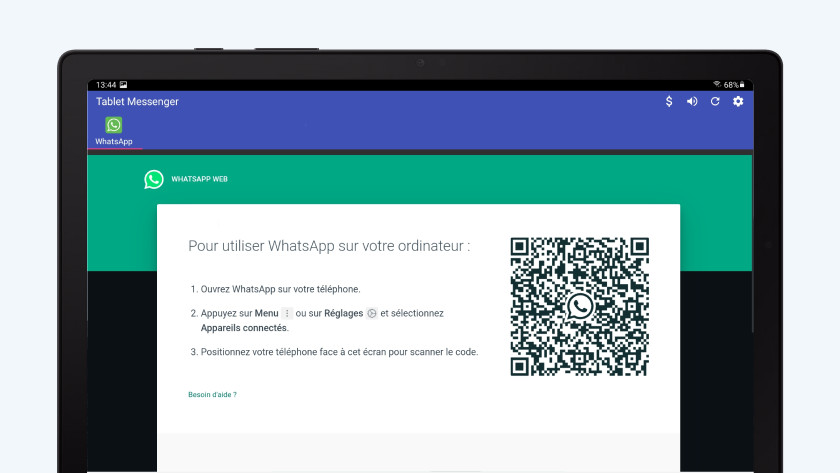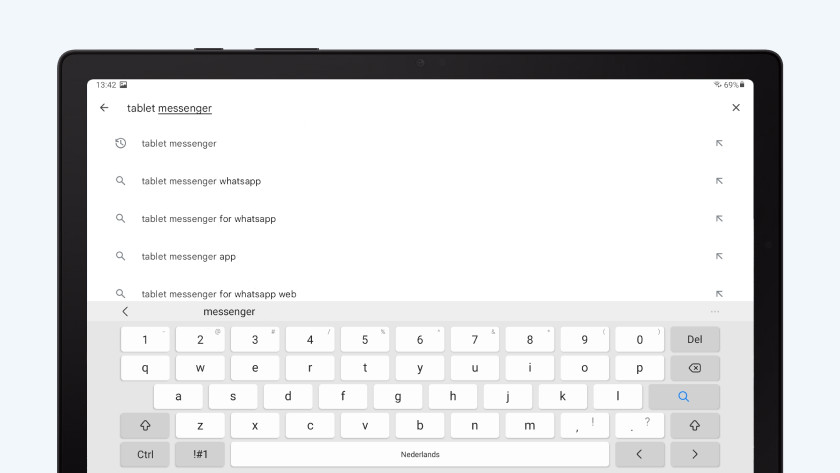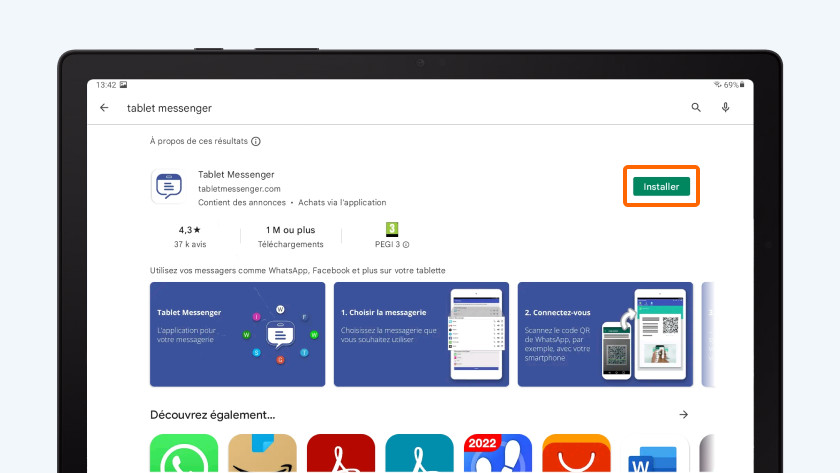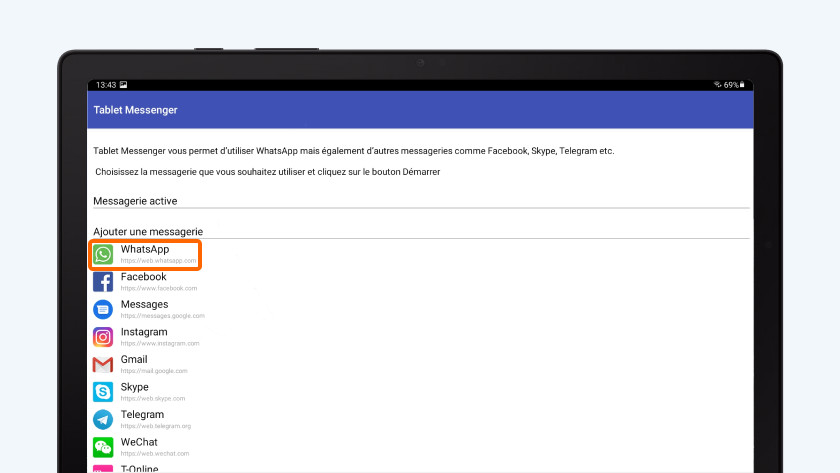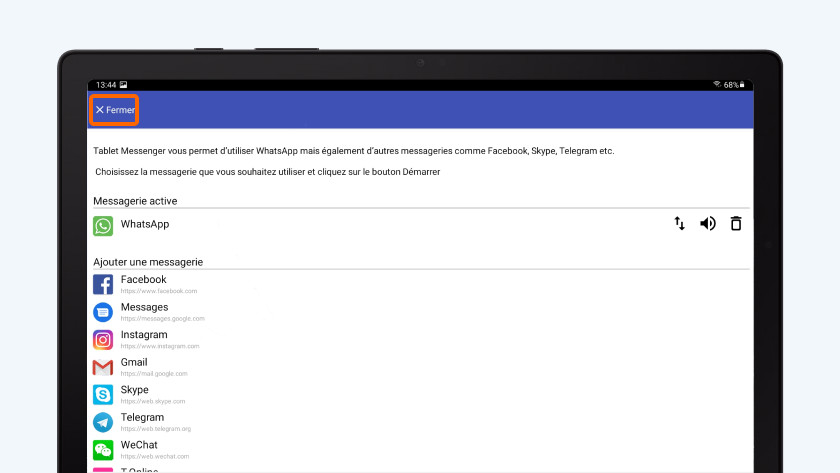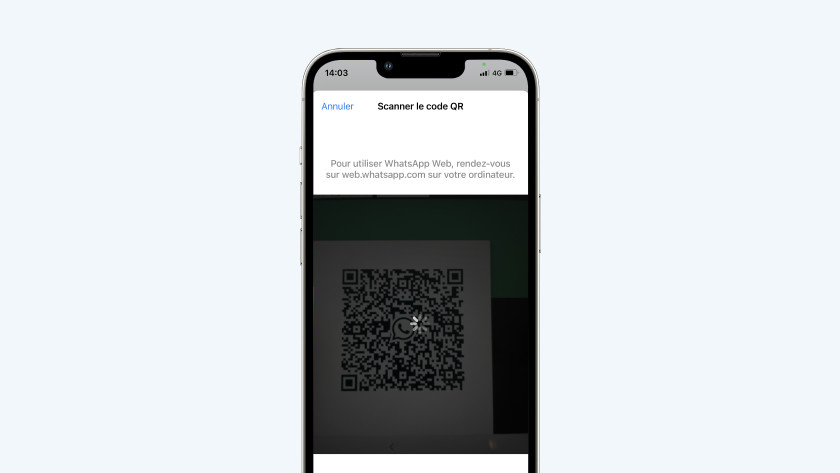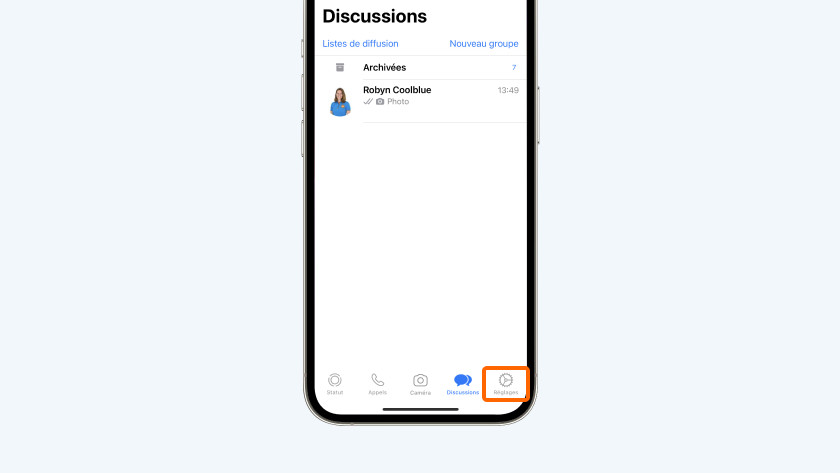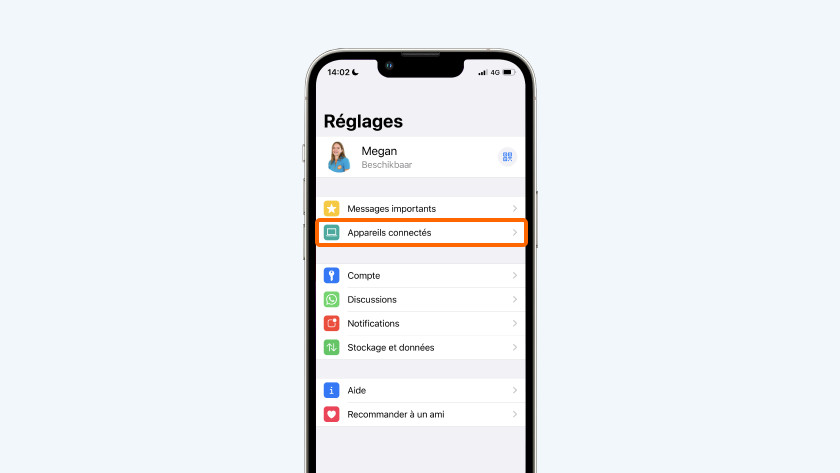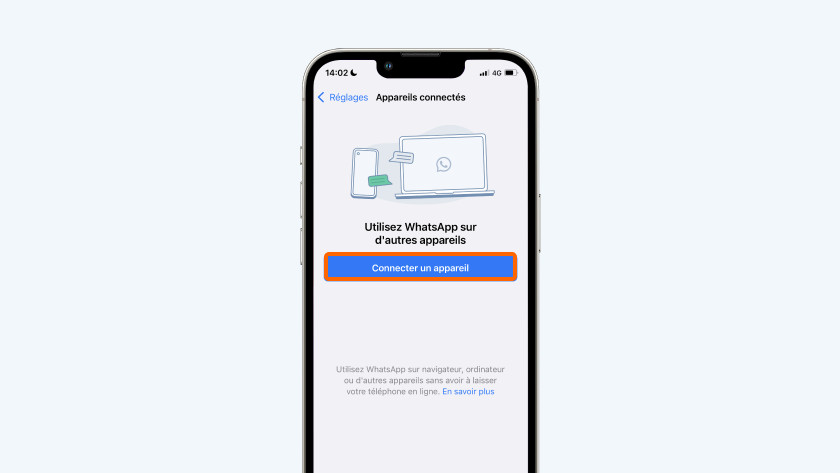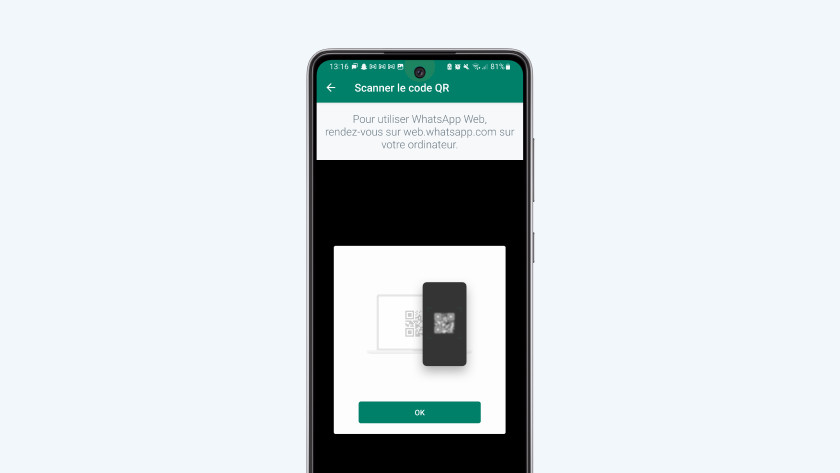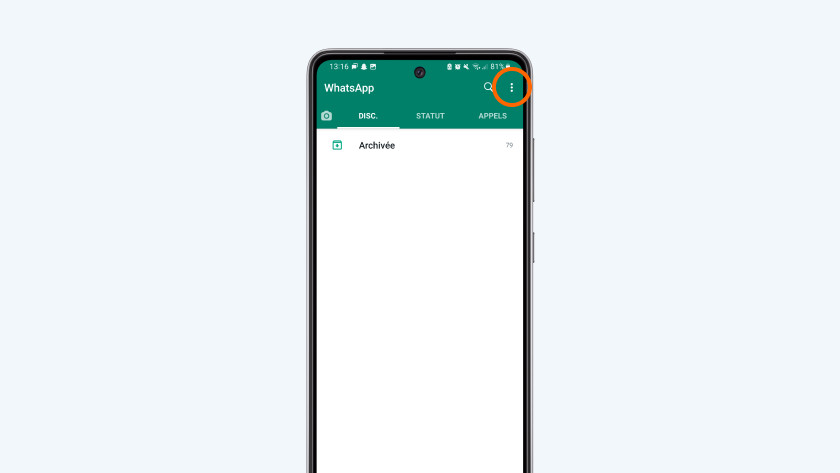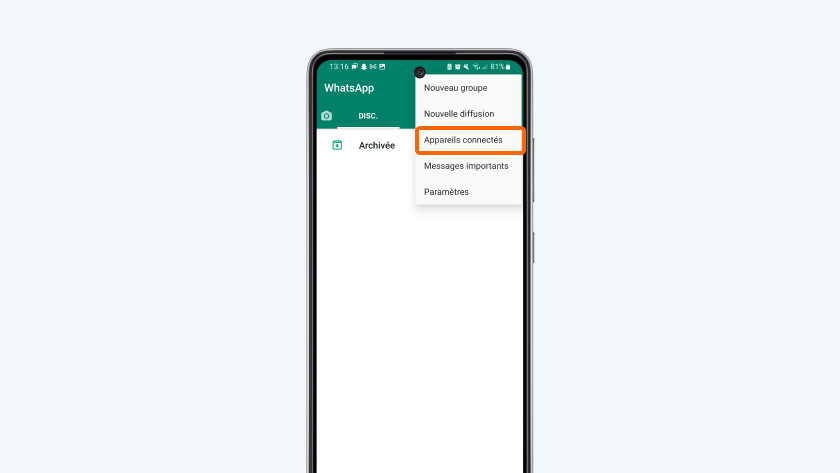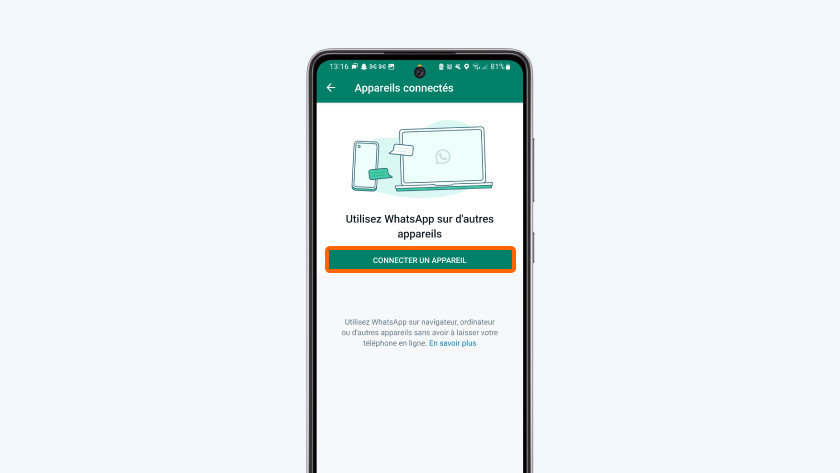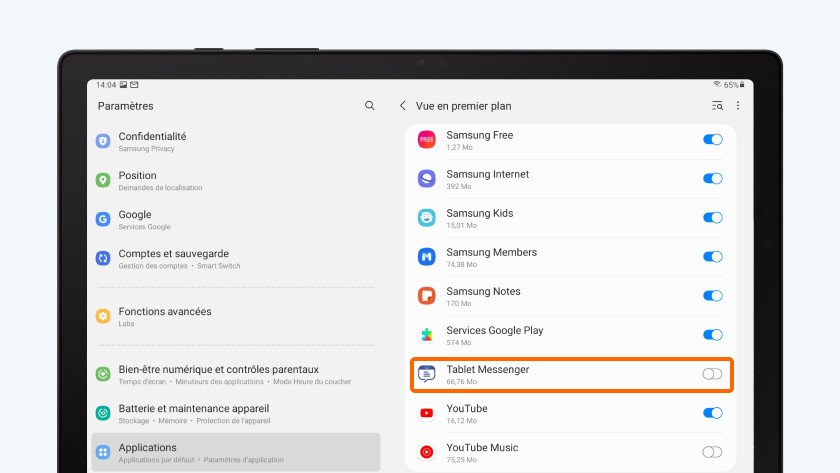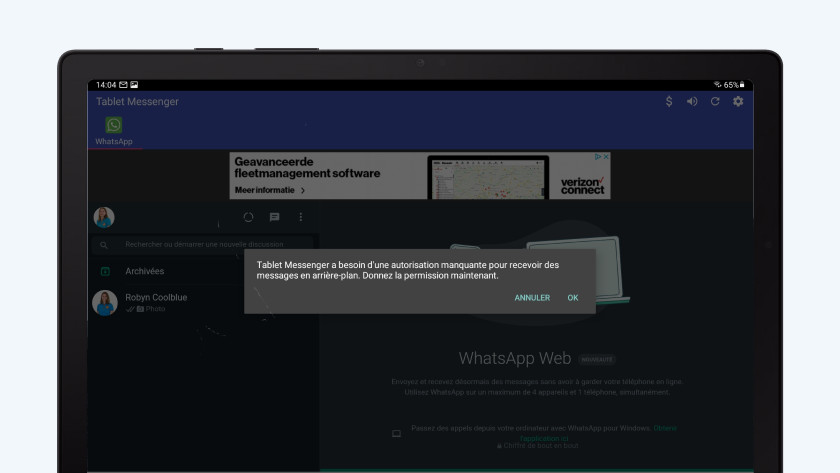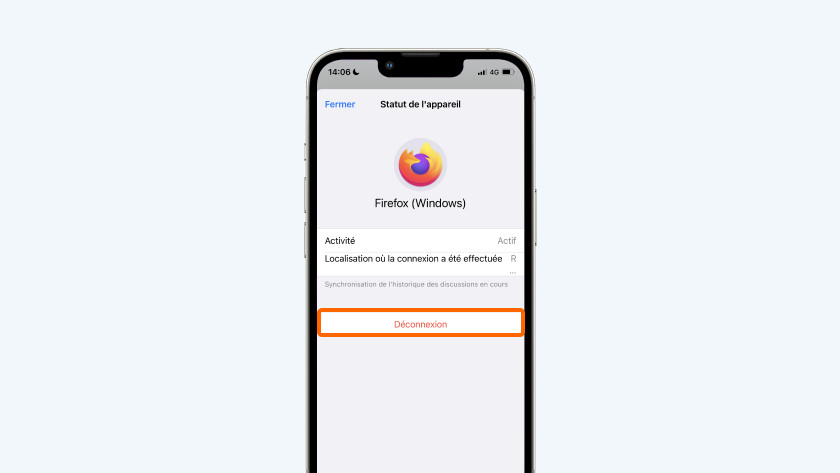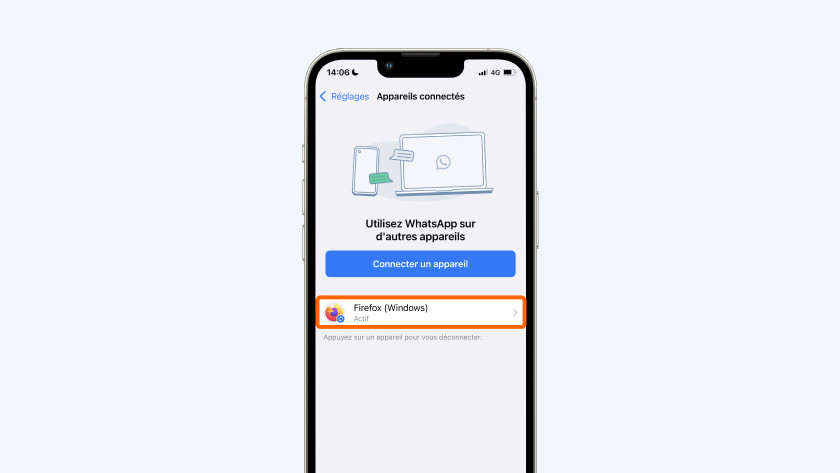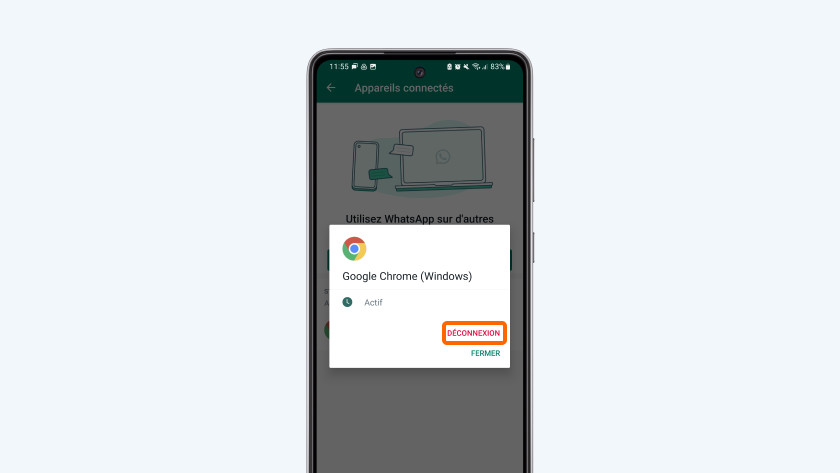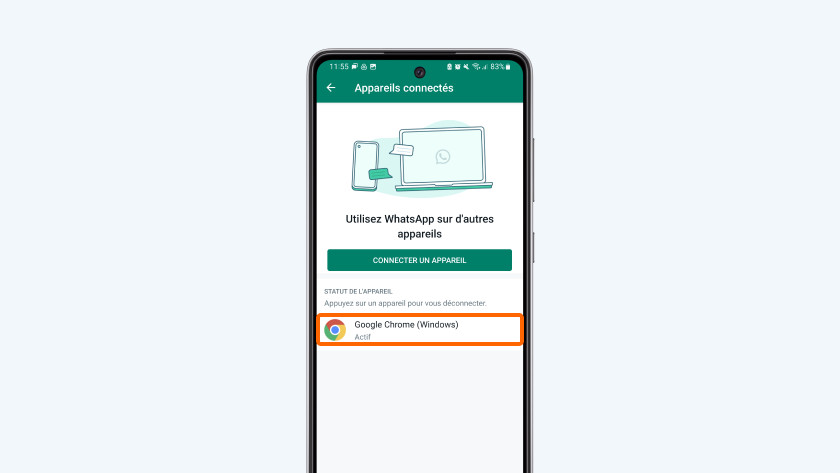Comment installer WhatsApp sur votre tablette Android ?
Installer WhatsApp sur votre tablette
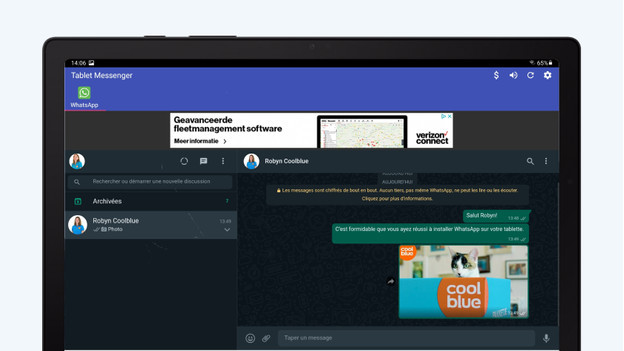
Il est possible d'utiliser WhatsApp via l'appli Tablet Messenger, sans carte SIM supplémentaire. L'appli vous permet d'accéder à toutes vos conversations et vos contacts via WhatsApp Web. Voici les étapes à suivre :
- Téléchargez Tablet Messenger
- Scannez le code QR
- Déconnectez-vous via votre smartphone
Étape 1 : téléchargez et ouvrez Tablet Messenger
-
Ajoutez « WhatsApp ».
-
Appuyez sur « Fermer ».
- Sur votre tablette, accédez au Google Play Store.
- Tapez « Tablet Messenger » dans la barre de recherche. Téléchargez cette appli.
- Après l'installation, ouvrez l'appli.
- Sélectionnez sur « WhatsApp » et ajoutez l'appli à Tablet Messenger.
- Appuyez sur « Fermer ».
Étape 2a : connectez votre Apple iPhone
-
Appuyez sur « Connecter un appareil ».
Vous avez un smartphone Android ? Alors, passez à l'étape 2b.
- Appuyez sur la roue dentée dans le coin inférieur droit pour accéder aux paramètres.
- Sélectionnez « Appareils connectés ». Appuyez ensuite sur « Connecter un appareil ».
- La caméra s'active. Scannez le QR code affiché sur votre tablette.
Étape 2b : connectez votre smartphone Android
-
Appuyez sur « Connecter un appareil ».
Vous avez un Apple iPhone ? Alors, allez à l'étape 2a.
- Appuyez sur les trois points en haut à droite.
- Choisissez « Appareils connectés » dans le pop-up. Ensuite, sélectionnez « Connecter un appareil ».
- Votre caméra s'active. Utilisez-la pour scanner le code QR.
Étape 3 : autorisez l'appli à accéder aux fonctions (facultatif)
Après le scan du code QR, le message suivant pourrait apparaitre sur votre tablette.
- Appuyez sur « OK ». Vous serez automatiquement redirigé vers les paramètres.
- Donnez votre autorisation en cochant la case à côté de « Tablet Messenger ».
Étape 4a : déconnectez-vous via votre Apple iPhone
Déconnectez-vous de WhatsApp sur votre tablette via votre iPhone. Accédez à « Réglages » > « Appareils connectés ».
- Sélectionnez l'appareil « Firefox (Windows) ». S'il y a plusieurs appareils, vérifiez attentivement quel appareil est votre tablette.
- Appuyez sur « Se déconnecter ».
Étape 4b : déconnectez-vous via votre smartphone Android
Appuyez de nouveau sur les trois petits points dans le coin supérieur droit. Sélectionnez « Appareils connectés » dans le menu déroulant.
- Sélectionnez l'appareil « Firefox (Windows) ». S'il y a plusieurs appareils, vérifiez attentivement quel appareil est votre tablette.
- Appuyez sur « Se déconnecter ».